2019-12-11更新说明
产品更新日志
发布日期:2019-12-11
文档更新:产品部
# [iOS卖手端](https://apps.apple.com/cn/app/%E8%8A%9D%E9%BA%BB%E5%9C%B0%E5%8D%96%E6%89%8B%E7%AB%AF/id1454189286)/[Android卖手端](https://android.myapp.com/myapp/detail.htm?apkName=cn.zhimadi.android.saas.sales_only)
# 一、增加销售汇总和销售明细表
路径:
首页-销售报表
::: hljs-center
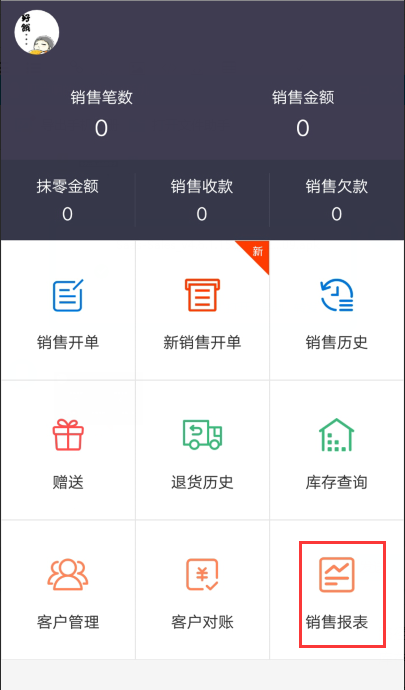
:::
优化说明:
1、增加销售报表功能,含销售汇总表和销售明细表
2、默认展示营业日卖手自己的销售数据
::: hljs-center
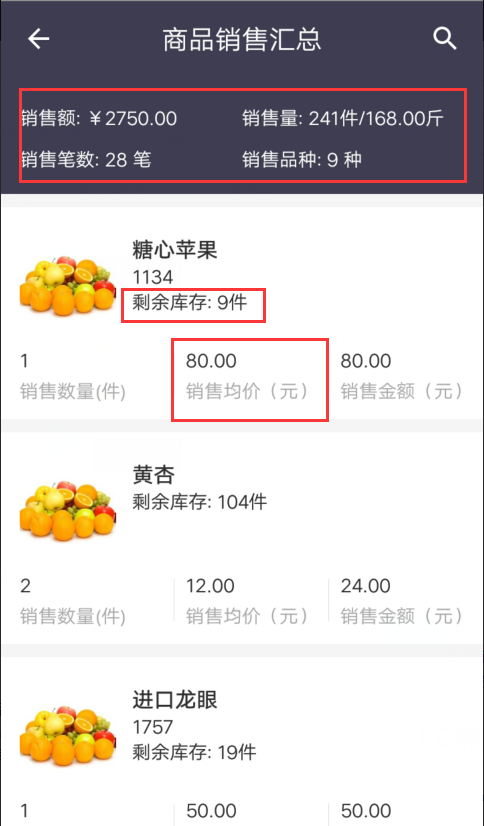
:::
销售额:商品销售金额-退货金额
销售量:商品销售数量-商品退货数量
销售笔数:销售笔数+退货笔数
销售品种:按商品基础资料统计。“糖心苹果”不管有多少个代卖批次,品种都只是1种
剩余库存:指当前商品的剩余库存,定装隐藏重量
销售均价:销售金额/销售数量
::: hljs-center
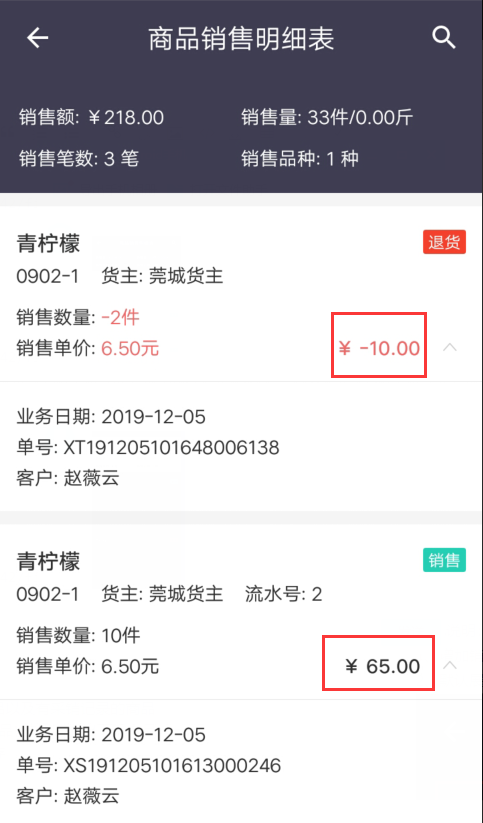
:::
金额:销售单取商品的小计,退货单取商品的退款金额
# PC端
# 一、增加进销存统计报表
路径:
库存-进销存报表
::: hljs-center
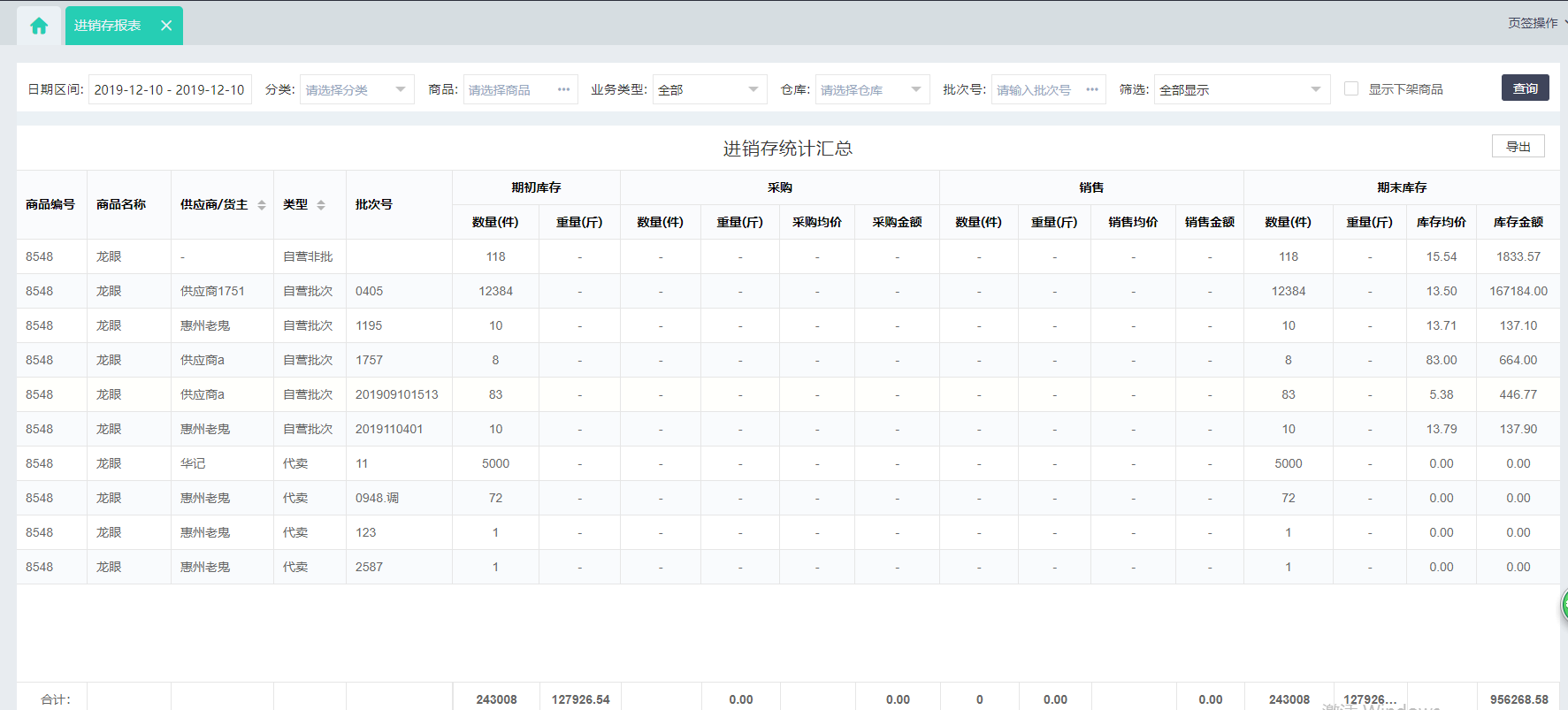
:::
优化说明:
1、库存报表增加“进销存报表”
2、列表商品的默认出现规则:筛选日期内有库存的商品以及有采销记录的商品
3、默认不显示下架商品,可自行通过勾选“显示下架商品”按钮筛选出下架商品
4、期初库存:筛选时间段之前的库存和初始化入库库存
5、采购:自营商品,则采购单-采购退货单
代卖商品,则代卖到货单+补货单-货主拉走
6、销售:销售单-销售退货单(含预售单)
7、显示采购不为空的商品:只显示日期段内有采购记录的商品。
显示销售不为空的商品:只显示日期段内有销售记录的商品。
显示期末库存不为“0“的商品:只显示日期段内有期末库存的商品。
::: hljs-center
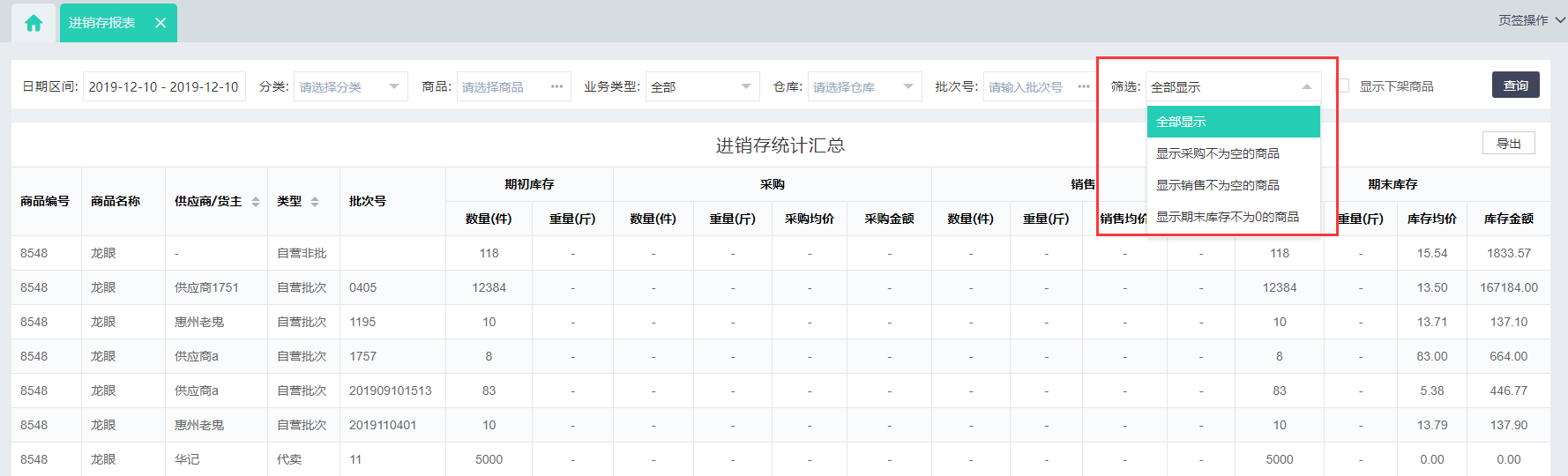
:::
# 二、日结表按自定义开档的增加结账状态
路径:
财务-日结报表
::: hljs-center
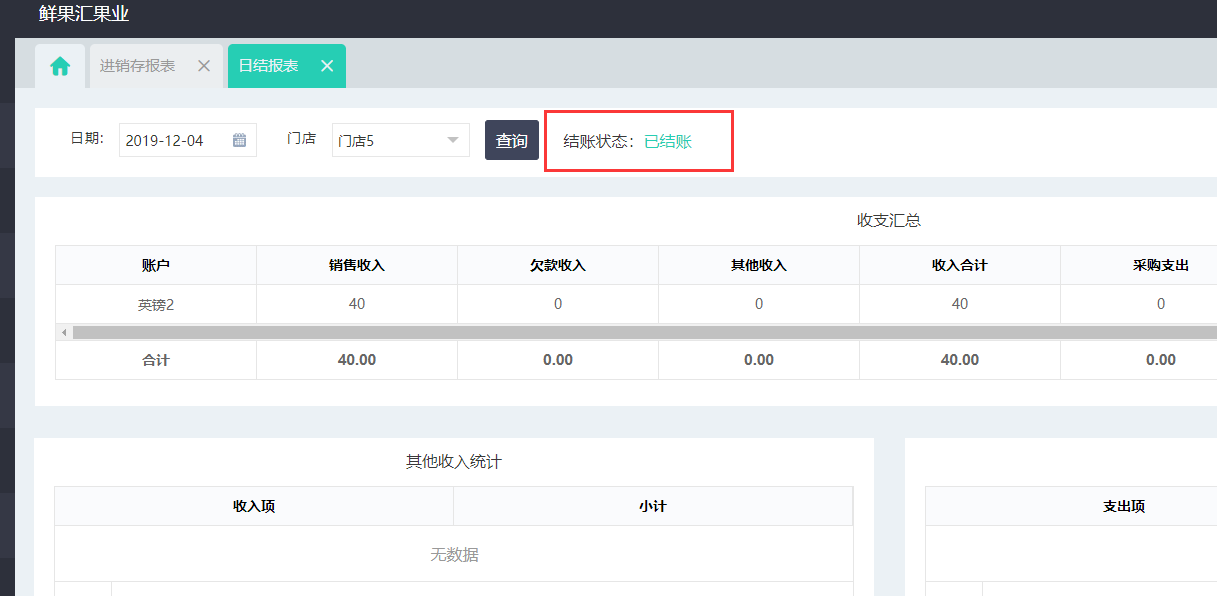
:::
优化说明:
1、日结表按自定义开档的,如已结账的营业日,增加“结账状态”
# 三、代卖到货单详情文案优化
路径:
代卖-代卖到货单详情
::: hljs-center
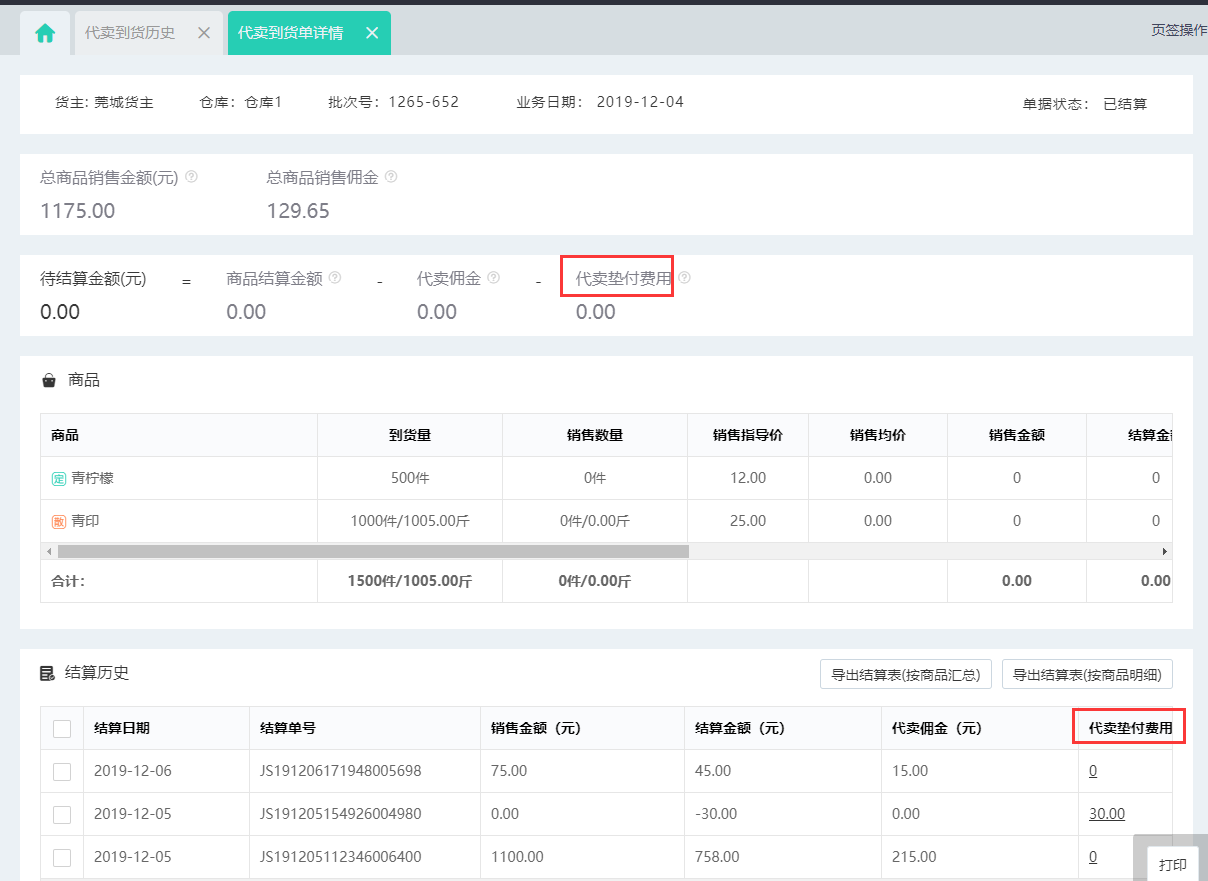
:::
优化说明:
1、代卖到货单详情的“垫付费用”的文案统一都优化成“代卖垫付费用”
# 四、配送历史增加配送方式和送货人
路径:
配送-配送历史
::: hljs-center
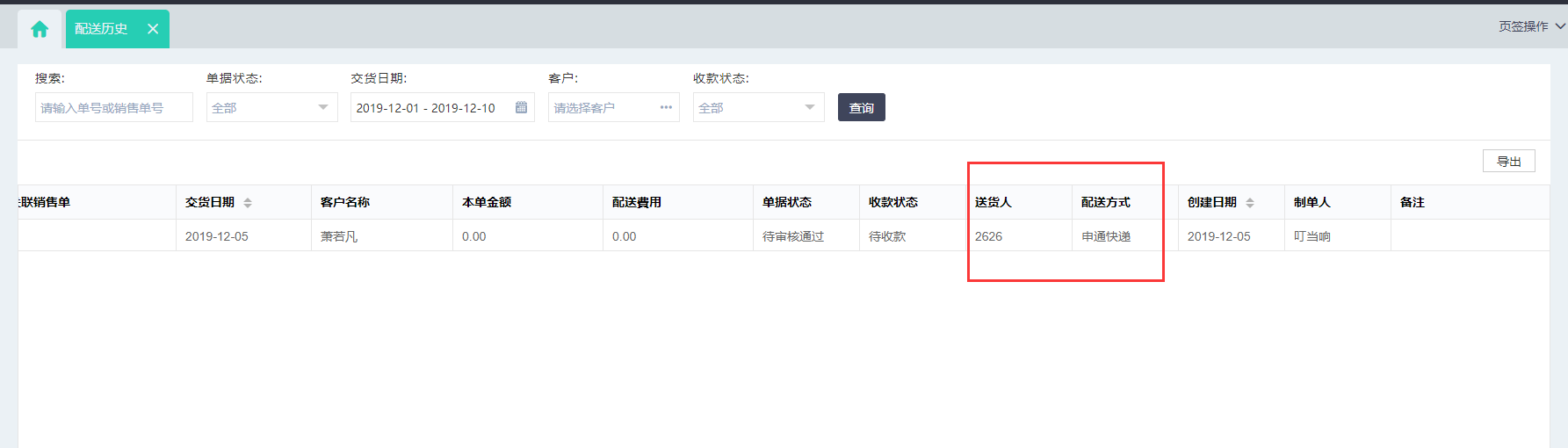
:::
优化说明:
1、配送历史增加“配送方式”和“送货人”两列,同步导出效果
# [柜台端](https://android.myapp.com/myapp/detail.htm?apkName=cn.zhimadi.android.saas.sales&apkCode=117)
# 一、采购开单选商品页面新增商品入口
路径:
采购开单-添加商品
::: hljs-center
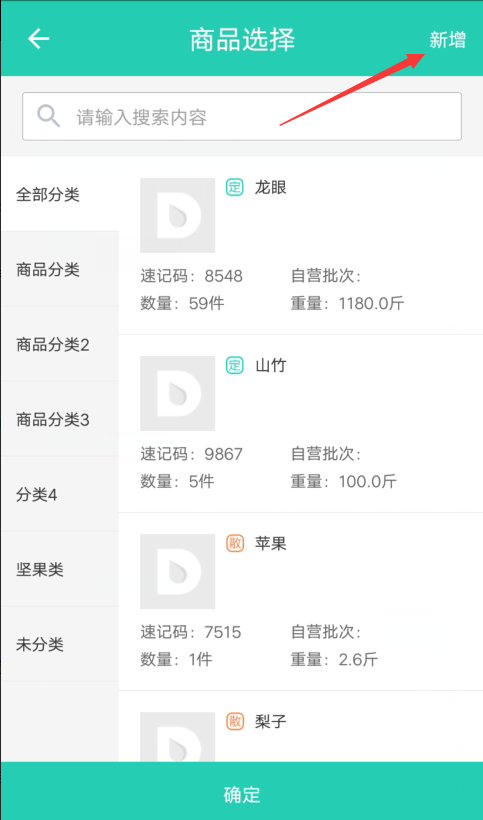
:::
优化说明:
1、采购开单选择商品页面增加商品的快捷入口,点击跳转新增商品页面
# 二、营业统计增加货主、批次号的查询条件
路径:
营业统计-右上角搜索
::: hljs-center
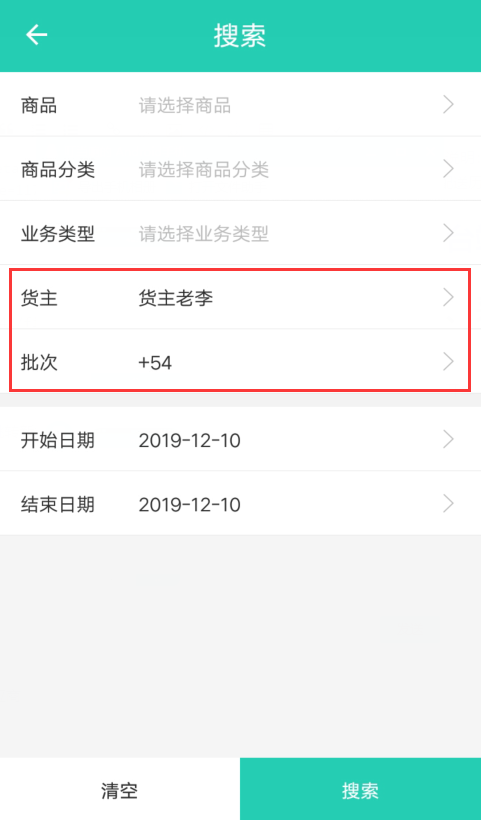
:::
优化说明:
1、新增货主、批次号的查询条件
# 三、记一笔支出和收入增加交易对象,交易人
路径:
记一笔-支出和收入
::: hljs-center
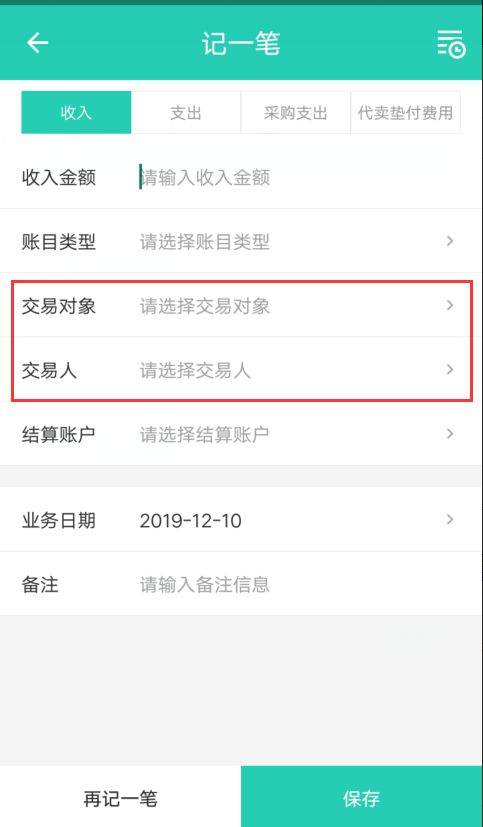
:::
优化说明:
1、记一笔的支出和收入增加“交易对象”和“交易人”
2、如交易对象选择是“供应商”,则交易人列表都是供应商
# 四、收银台收银后跳转页面优化
路径:
收银台-收银
优化说明:
1、原先收银台跳转的页面是销售单详情,现优化收银后跳转到流水列表
::: hljs-center
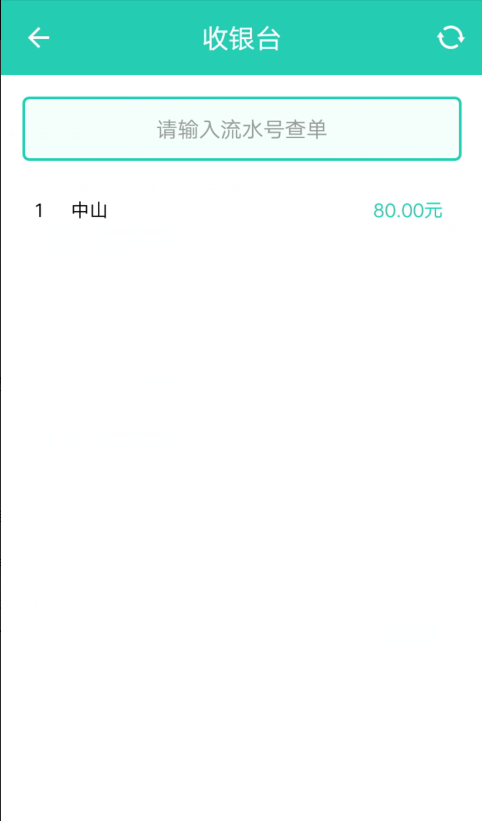
:::
# [柜台端](https://android.myapp.com/myapp/detail.htm?apkName=cn.zhimadi.android.saas.sales&apkCode=117)/[iOS卖手端](https://apps.apple.com/cn/app/%E8%8A%9D%E9%BA%BB%E5%9C%B0%E5%8D%96%E6%89%8B%E7%AB%AF/id1454189286)/[Android卖手端](https://android.myapp.com/myapp/detail.htm?apkName=cn.zhimadi.android.saas.sales_only)
# 一、新版销售开单连续去皮增加乘法运算
路径:
新版开单-选择商品商品-连续去皮
::: hljs-center
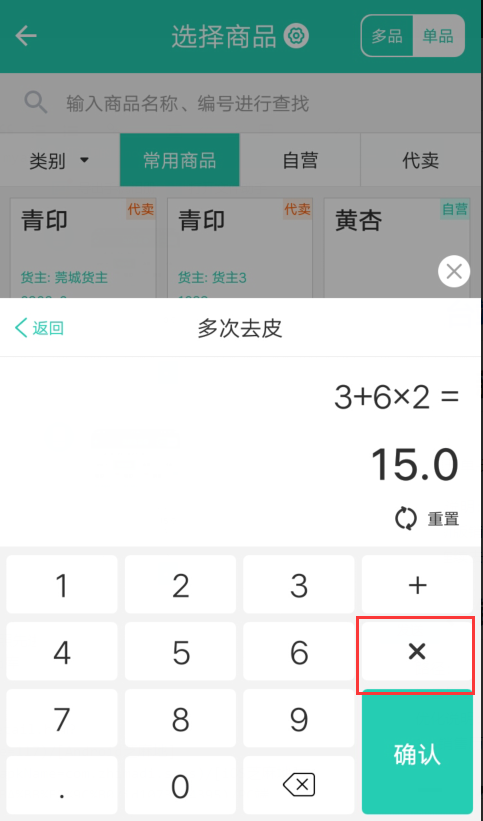
:::
优化说明:
1、新版销售开单散装商品连续去皮增加乘法运算
2、连续去皮支持乘法、加法同时运算
# 二、销售历史销售状态增加颜色区分
路径:
销售历史
::: hljs-center
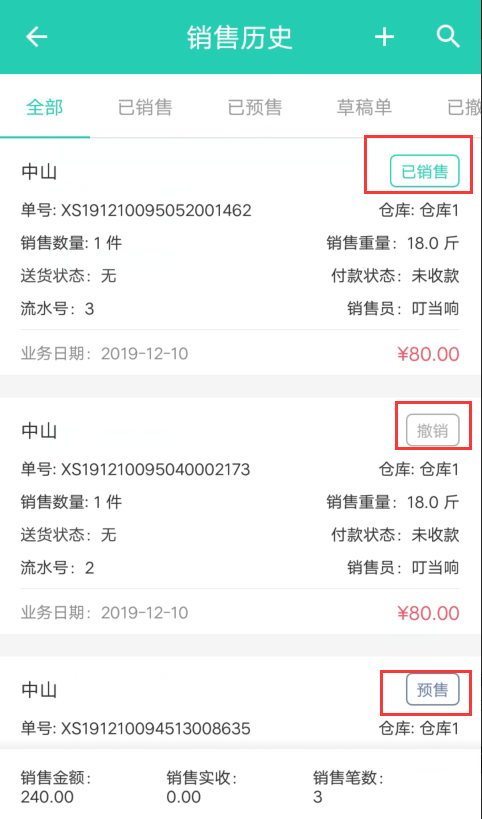
:::
优化说明:
1、销售历史各种单据状态增加颜色区分效果
# 三、先进先出功能由卖手自主设置
路径:
销售设置
::: hljs-center
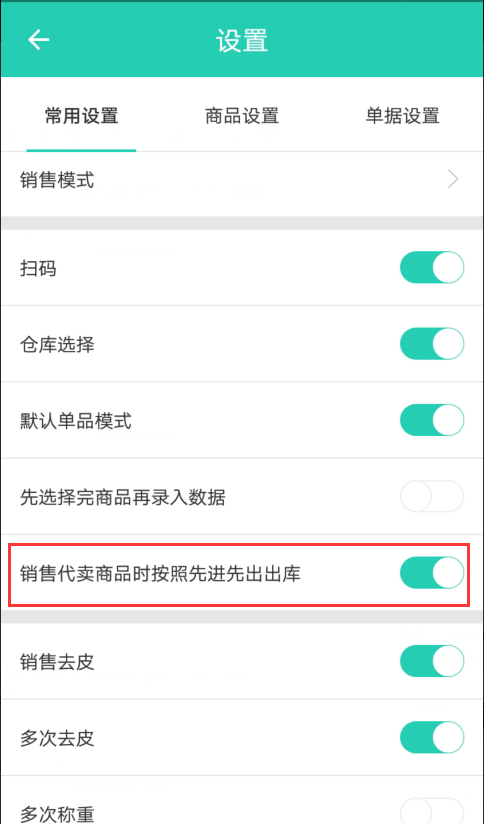
:::
优化说明:
1、PC端门店设置隐藏代卖商品先进先出的设置入口
2、柜台端和卖手端的销售设置增加“销售代卖商品时按照先进先出出库”的设置项,默认关闭
3、开启了设置项,新旧版开单代卖商品都可先进先出出库
# [柜台端](https://android.myapp.com/myapp/detail.htm?apkName=cn.zhimadi.android.saas.sales&apkCode=117)/[Android芝麻地](https://android.myapp.com/myapp/detail.htm?apkName=com.zhimadi.saas)/[iOS芝麻地](https://apps.apple.com/cn/app/%E8%8A%9D%E9%BA%BB%E5%9C%B0/id1073844395)/PC端
# 一、第二阶段公斤和斤单位转换功能整合
优化说明:
1、根据全局设置的重量单位,斤或者公斤,以下功能实现公斤/斤的转换
PC端:日结报表、成本调整、配送模块
柜台端:其它出入库、商品管理、批量调整批次、拆卸单(包括历史)、日结报表
APP:销售报表(7张报表)、采购报表(5张报表)、库存盘点(包括历史)、调拨(包括历史)、库存流水、成本调整开单(包括历史)、客户销量
# [Android芝麻地](https://android.myapp.com/myapp/detail.htm?apkName=com.zhimadi.saas)/[iOS芝麻地](https://apps.apple.com/cn/app/%E8%8A%9D%E9%BA%BB%E5%9C%B0/id1073844395)
# 一、供应商/货主付款单增加上传图片功能
路径:
供应商对账/货主对账
::: hljs-center
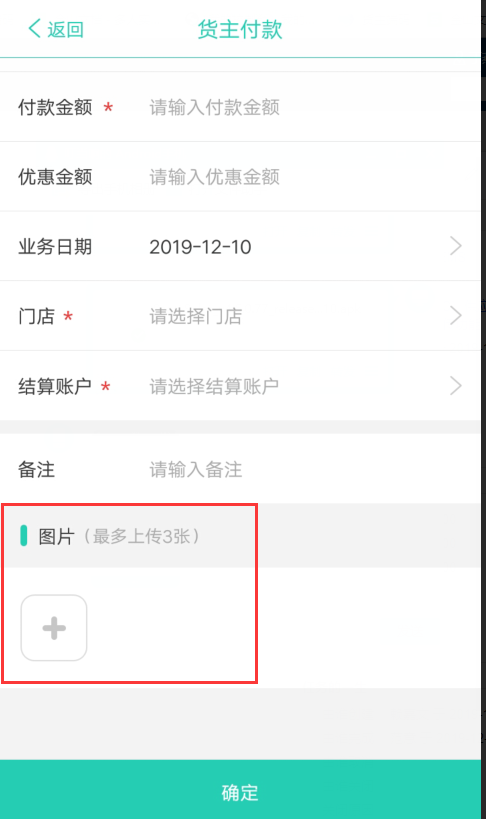
:::
优化说明:
1、供应商对账/货主对账时增加添加图片入口,可上传图片
2、图片限制最多只能上传三张,付款成功可点击预览图片
3、PC端查看付款单详情的时候,也能看到附件图片,可以点击查看大图